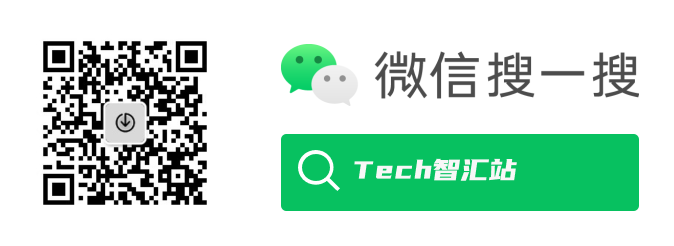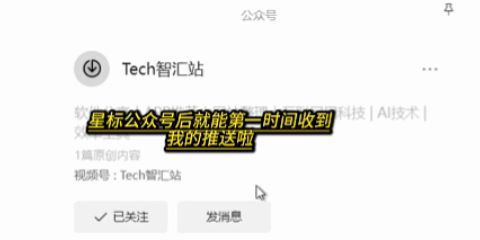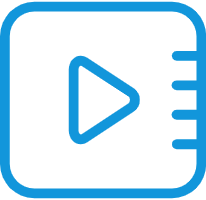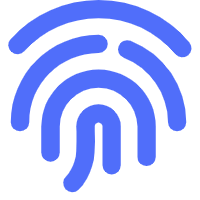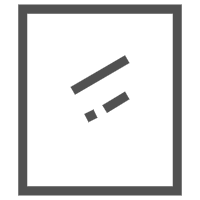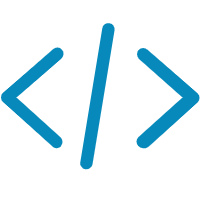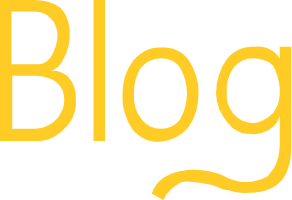hexo个人博客搭建(一)
hexo个人博客搭建(一)
智汇君公众号 hexo个人博客搭建(一)
前言
Tech智汇君最近在搭建一个自己的hexo静态博客,由于几年前搭建的博客本地资源丢失,导致现在不得不重新再部署一次。上一次搭建没有经验,选一个不好看的主题,所以正好趁这次机会换了一个自己满意的。
hexo博客经历这几年的发展有了很多好看的主题可供选择,而且主题都内置了许多功能,只需要参考说明文档修改配置文件就行了。这次我用了anzhiyu主题,效果如下图:
如果你想拥有一个这样的或者类似的静态博客,而你没有任何经验,请关注我。
我会将这次搭建部署的过程记录下来,由于搭建后还需根据自己的喜好修改配置、备份博客本地资源、网站加速访问、以及后续学习知识后的添枝加叶等许多内容,所以我会将这次博客搭建作为一个系列来发布。
hexo是基于nodejs的静态博客框架,它简洁、高效、快速、所需的依赖少,安装简单,生成的网页可以托管到Github Pages或者Coding等上。而且hexo的创建者是台湾人,所以有专门的中文文档可供参考。
如下图这是我第一次搭建的博客,现在看起来是真的丑,而且许多功能都是参考网上教程修改代码添加的,搞到最后自己都忘了改了哪些地方。
基础工作
安装Node.js
首先你需要为电脑安装上Node.js,官网说最好安装12.0及以上的版本。
安装好后,可以用下面的命令查看node和npm的版本:
1 | node -v |
这是官网给的nodejs版本和hexo版本关系表:
安装Git
因为后面需要将生成的静态网页托管到Github上,所以要安装版本控制系统Git
安装好后,鼠标在桌面或者文件夹空白处点击右键会有git bash here选项,后续的所有命令都在git bash here里面执行,输入下面的命令可以查看git版本:
1 | git --version |
安装Hexo
输入下面的命令安装hexo,默认安装的是最新:
1 | npm install -g hexo-cli |
在你存资料磁盘的根目录创建一个目录,如HexoBlog
进入目录后,右键进入git bash here,输入下面命令:
1 | hexo init myblog |
执行npm相关命令时,可能会遇到各种错误,唯一的方法就只能问搜索引擎,后面有我当时遇到的各种错误以及我怎么解决的
命令执行成功后,你的目录下应该有下面的文件和文件夹
1 | node_modules: 依赖包 |
此时,先后依次输入下面的命令:
hexo g:生成静态页面
hexo server:打开本地服务,主要用来调试博客
1 | hexo g |
在浏览器输入:localhost:4000,就可以访问博客了,这里是使用的默认主题
使用npm执行命令可能会遇到一些报错,我当时在这里困了好久,每个人可能遇到的错误不一样,下面是我执行npm命令时遇到的错误:
npm http fetch GET https://registry.npmjs.org/xxxxx attempt 1 failed with ECONNREFUSED
1 | 先查看有没有代理 |
1 | npm config get proxy |
npm http fetch GET https://registry.npmjs.org/picocolors attempt 1 failed with ETIMEDOUT
连接超时,解决方案切换镜像源,网上很多人说的淘宝镜像源是一个过时链接,这里使用腾讯镜像源:
1 | npm config set registry https://mirrors.cloud.tencent.com/npm/ |
Error: EPERM: operation not permitted, mkdir‘xxxxxxxxxxxxxxxx‘
权限问题,开始菜单找到nodejs,然后进入通过原文件位置进入到nodejs安装目录,找到nodejs文件夹,右键属性->安全->允许users完全控制~
npm xxxx cache miss cache hit
大概是清除缓存
1 | npm cache clean -f |
npm verbose stack Error: Unsupported URL Type “link:”: link:./scripts/eslint-plugin
1 | npm install -g yarn |
切换主题
这里我选择的安知鱼主题,还是在博客目录下右键git bash here,下载主题:
1 | git clone -b main https://github.com/anzhiyu-c/hexo-theme-anzhiyu.git themes/anzhiyu |
修改博客根目录下的_config.yml文件,滑动到最后将主题配置成anzhiyu,注意前面有一个空格:
如果用记事本编辑的,一定要另存为,编码选 utf-8
这里建议使用NotePad++修改配置文件
安装渲染插件:
1 | npm install hexo-renderer-pug hexo-renderer-stylus --save |
此时执行命令:
hexo clean:清理生成的文件
hexo generate
hexo s
1 | hexo clean |
此时你就实现这个主题的博客效果:
将Hexo部署到Github
到现在,你只能在本地开启服务后,在当前电脑上访问博客,接下来我们将博客网站托管到Github上,这样你可以使用github提供的域名访问你的线上网站
注册Github账号
首先你得有一个github账号
创建仓库
登录账号后创创建一个仓库
仓库的名字是:你的账户名.github.io
生成SSH Key
进入bash here,输入命令:
git config –global user.name “你的github账户名”
git config –global user.email “你注册github的邮箱”
1 | git config --global user.name "yourname" |
通过下面的命令查看是否配置正确:
1 | git config user.name |
接下来生成密钥,输入命令后一直按回车键就可以:
1 | ssh-keygen -t rsa -C "你的邮箱" |
进入C:\Users\Administrator\.ssh,可以看到生成的私钥id_rsa和公钥id_rsa.pub:
Github保存SSH公钥
需要把公钥的内容复制保存到github
点击github账号头像->setting->ssh and gpg keys->new ssh key:
查看是否配置成功:
1 | ssh -T git@github.com |
部署
根目录下的_config.yml,将repo设置为:
1 | deploy: |
安装部署插件:
1 | npm install hexo-deployer-git --save |
1 | hexo clean 清除之前生成的东西 简写hexo cl |
注意deploy时可能要你输入username和password。
部署完成就可以通过你的账户名.github.io访问博客网站了
重要
如果你还没关注我,而你又对效率工具、AI、精品网站等内容感兴趣,你可以给我一个小小的关注,我会持续发布相关内容。🤞
为了能第一时间收到Tech智汇君发布的内容,您可以把【Tech智汇站】设置为星标✨
如果这篇文章对你有帮助请:点点赞、点分享、点在看、点收藏 谢谢啦~💕
锦瑟无端五十弦,一弦一柱思华年。